طريقة عمل صورة للشاشة (screenshot)
منتدى عالمنا :: منتدى الدعم و المساعدة والاشهار :: منتدى الدعم و المساعدة والاشهار ahlamontada :: أقسام تعليم :: تعليم صنع الستايلات والابداعات والألوان والتصاميم
صفحة 1 من اصل 1
 طريقة عمل صورة للشاشة (screenshot)
طريقة عمل صورة للشاشة (screenshot)
تختار الصفحة المرادة ثم تقوم بالضغط على زر print screen sys rq الموجود فى لوحة مفاتيح الكمبيوتر كما هو موضح في هذه الصورة:
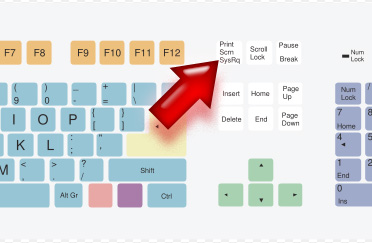
ثم تقوم بفتح قائمة " أبدا " start ثم تختار all program ثم Accessories ثم Paint ( الرسام ) كما هو موضح في هذه الصورة:

ثم تضغط على ctrl v سوف تظهر الصورة المرادة داخل الرسام ثم تثوم بحفظها . وتقوم بتحميلها على مركز رفع صور
(شرح ) التحميل لصوركم عن طريق http://imageshack.us
أولا ادخل على = http://imageshack.us
أضغط على browse
قم بأختيار الصورة من جهازك
ثم أضغط على host it
سوف تظهر لك عدة خيارات
رقم (1 ) هذا الرابط لوضع الصورة بشكل مصغر وعند الضغط عليها تكبر

رقم (3 ) هو الرابط المباشر للصورة وتظهر بحجمها الطبيعى داخل المنتدى
. تستطيع نسخ الوصلة و الصاقها في رسالة هكذا=
كما يمكن استعمال HTML في وضع الصورة في البوابة أو على الصفحة الرئيسية أو في وصف منتدى هكذا=
مثال = https://2img.net/r/ihimizer/img339/6344/untitled1pm2.jpg
.
.
.
.
.
الشرح عبارهـ
عن عمل صورهـ للمشكلة في منتديات الاعضاء وتحميل الصور
بدون الرجوع الى المواقع الاخرى للتحميل
يمكنكم تحميل الصور على سيرفر الموقع
وبكذا تضمن بان الصورهـ ستعمل معك
في البداية طريقة تصوير الشاشة او بمعنى اصحى تصوير المشكلة التي تعاني منهـا
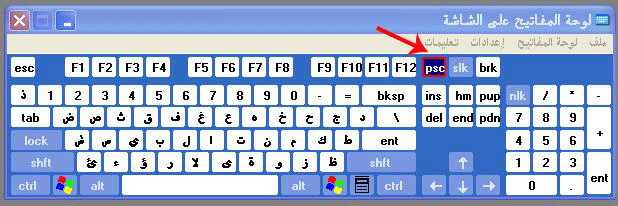
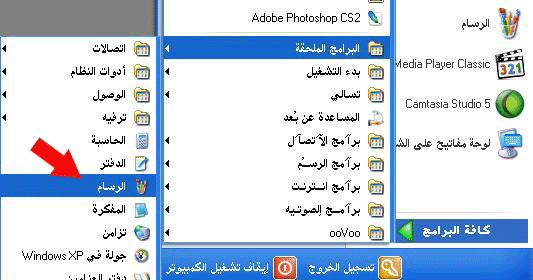
بعد ان يفتح الرسام معك
اضغط من الكيبورد
ctrl+v
بمعنى لصق الصورهـ التي صورتهـا
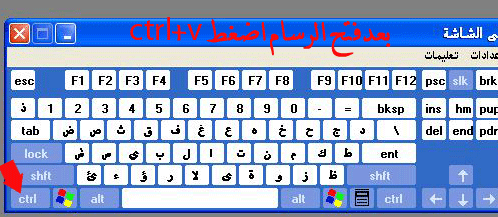
ستظهر معك الصورهـ في الرسام بهذا الشكل
يمكنك قص جزء من الصورهـ وذالك من خلال المربع الذي جنب النجمة كما هو موضح في الصورهـ
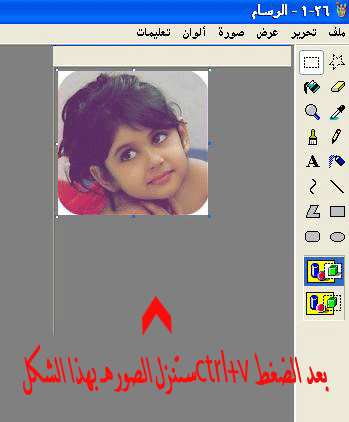
هنا حفظ الصورهـ
لابد ان تختار كما هو مشار الية
لسبب سرعه فتح الصورهـ
اذا اخترت صيغه اخرى ربما الصورهـ لن تظهر عند بعض الاعضاء

بعد حفظ الصورهـ
نتوجة الى المنتدى
طبعآ جميعنآ نستخدم نافذهـ الارسال المطورهـ التي بها جميع الميزات
ومن لم يستخدم نافذهـ المطورهـ
فهنـا الشرح
نافذة الإرسال الجديدة
- شرح استعمال نافذة الإرسال الجديدة
- شرح مدقق لعمل كل أزرار نافذة الإرسال الجديدة
الان سنجد ايقونة حفظ صورهـ اضغط عليهـا
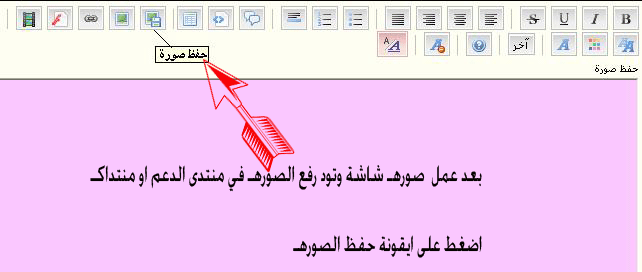
اضغط استعراض للبحث عن الصورهـ

اختر الصورهـ المطلوبة واضغط فتح

اضغط كماهو مشار الية
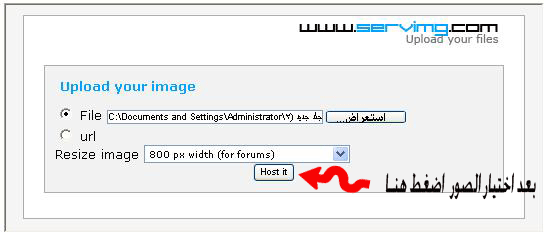
الان ظهرت لنا جميع الروابط
لديك خيارين فقط
اذا اخترت رقم اثنين
2- فقط انسخ الرابط وضعه مباشرهـ في المنتدى بدون الرجوع الى اي شي
اذا اختر رقم ثلاثة
3- انسخ الرابط وتوجة الى ايقونة صورهـ وضع فيها الرابط
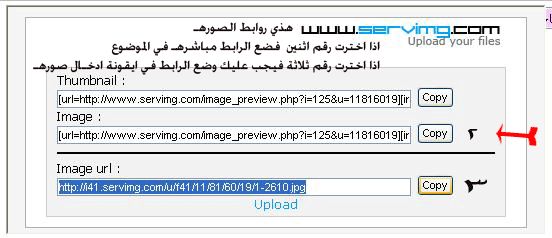
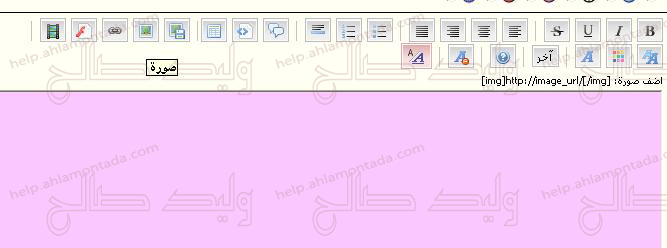


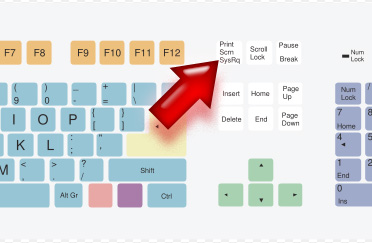
ثم تقوم بفتح قائمة " أبدا " start ثم تختار all program ثم Accessories ثم Paint ( الرسام ) كما هو موضح في هذه الصورة:

ثم تضغط على ctrl v سوف تظهر الصورة المرادة داخل الرسام ثم تثوم بحفظها . وتقوم بتحميلها على مركز رفع صور
هذا شرح لطريقة تحميل الصور
(شرح ) التحميل لصوركم عن طريق http://imageshack.us
أولا ادخل على = http://imageshack.us
أضغط على browse
قم بأختيار الصورة من جهازك
ثم أضغط على host it
سوف تظهر لك عدة خيارات
رقم (1 ) هذا الرابط لوضع الصورة بشكل مصغر وعند الضغط عليها تكبر

رقم (3 ) هو الرابط المباشر للصورة وتظهر بحجمها الطبيعى داخل المنتدى
. تستطيع نسخ الوصلة و الصاقها في رسالة هكذا=
- الكود:
[img]http://URL_of_image[/img]
كما يمكن استعمال HTML في وضع الصورة في البوابة أو على الصفحة الرئيسية أو في وصف منتدى هكذا=
- الكود:
<img src=http://url_of_image/>
مثال = https://2img.net/r/ihimizer/img339/6344/untitled1pm2.jpg
.
.
.
.
.
الشرح عبارهـ
عن عمل صورهـ للمشكلة في منتديات الاعضاء وتحميل الصور
بدون الرجوع الى المواقع الاخرى للتحميل
يمكنكم تحميل الصور على سيرفر الموقع
وبكذا تضمن بان الصورهـ ستعمل معك
في البداية طريقة تصوير الشاشة او بمعنى اصحى تصوير المشكلة التي تعاني منهـا
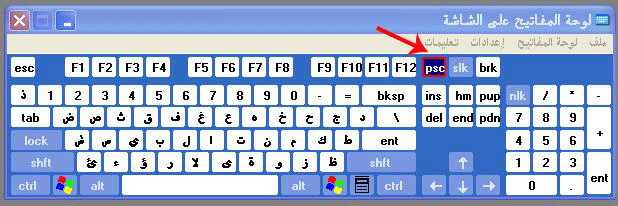
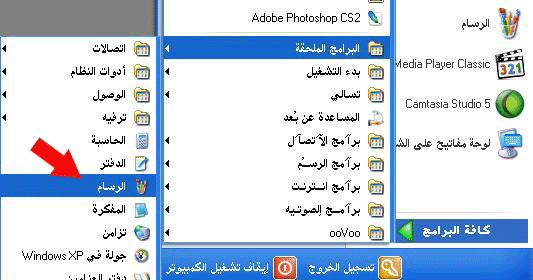
بعد ان يفتح الرسام معك
اضغط من الكيبورد
ctrl+v
بمعنى لصق الصورهـ التي صورتهـا
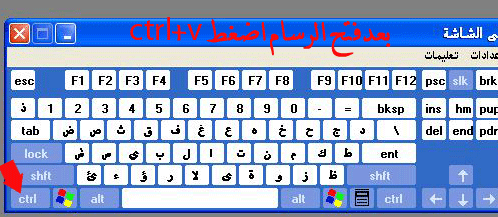
ستظهر معك الصورهـ في الرسام بهذا الشكل
يمكنك قص جزء من الصورهـ وذالك من خلال المربع الذي جنب النجمة كما هو موضح في الصورهـ
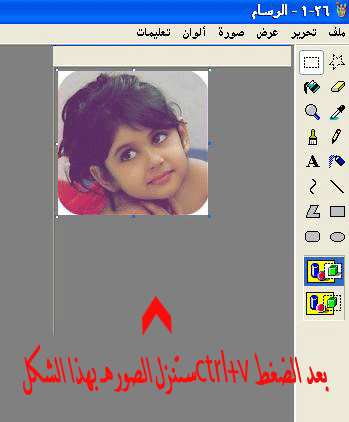
هنا حفظ الصورهـ
لابد ان تختار كما هو مشار الية
لسبب سرعه فتح الصورهـ
اذا اخترت صيغه اخرى ربما الصورهـ لن تظهر عند بعض الاعضاء

بعد حفظ الصورهـ
نتوجة الى المنتدى
طبعآ جميعنآ نستخدم نافذهـ الارسال المطورهـ التي بها جميع الميزات
ومن لم يستخدم نافذهـ المطورهـ
فهنـا الشرح
نافذة الإرسال الجديدة
- شرح استعمال نافذة الإرسال الجديدة
- شرح مدقق لعمل كل أزرار نافذة الإرسال الجديدة
الان سنجد ايقونة حفظ صورهـ اضغط عليهـا
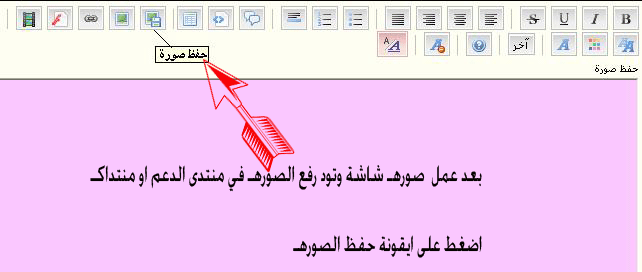
اضغط استعراض للبحث عن الصورهـ

اختر الصورهـ المطلوبة واضغط فتح

اضغط كماهو مشار الية
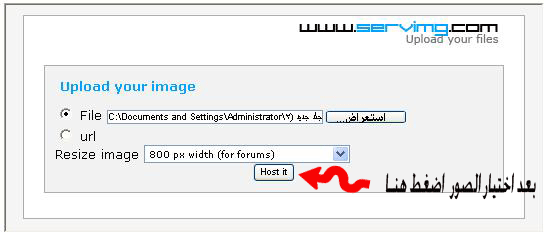
الان ظهرت لنا جميع الروابط
لديك خيارين فقط
اذا اخترت رقم اثنين
2- فقط انسخ الرابط وضعه مباشرهـ في المنتدى بدون الرجوع الى اي شي
اذا اختر رقم ثلاثة
3- انسخ الرابط وتوجة الى ايقونة صورهـ وضع فيها الرابط
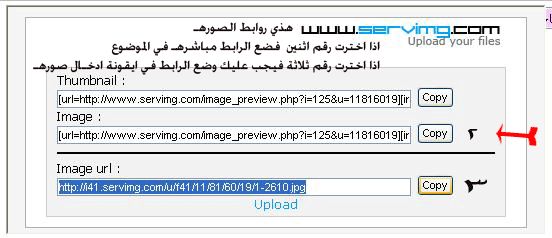
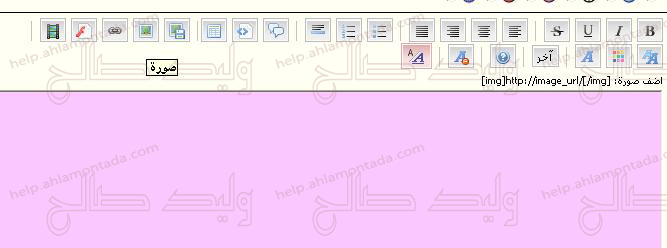


------------------------------------
------------------------------
---------------------------
----------------------
------------------
------------------------------
---------------------------
----------------------
------------------
 مواضيع مماثلة
مواضيع مماثلة» صورة النظام الشمسي
» طريقة لرفع الطاقة
» شرح طريقة وضع الاكواد فى الصفحة الرئيسية والبوابة
» طريقة حذف الاعلانات لمن يملك النقاط
» شرح بالصور: طريقة صنع محرك بحث Google جبار خاص داخل منتداك
» طريقة لرفع الطاقة
» شرح طريقة وضع الاكواد فى الصفحة الرئيسية والبوابة
» طريقة حذف الاعلانات لمن يملك النقاط
» شرح بالصور: طريقة صنع محرك بحث Google جبار خاص داخل منتداك
منتدى عالمنا :: منتدى الدعم و المساعدة والاشهار :: منتدى الدعم و المساعدة والاشهار ahlamontada :: أقسام تعليم :: تعليم صنع الستايلات والابداعات والألوان والتصاميم
صفحة 1 من اصل 1
صلاحيات هذا المنتدى:
لاتستطيع الرد على المواضيع في هذا المنتدى

